Dit maakt deel uit van een doorlopende serie waarin ik de basisaccountconfiguraties voor verschillende soorten bedrijven doorneem.
Er zijn veel verschillende soorten bedrijven die OneDesk gebruiken om hun klanten of eindgebruikers te ondersteunen. Voor elk bedrijfsmodel zijn er een paar verschillende configuratiewijzigingen die u wilt aanbrengen in uw OneDesk-account. Dit artikel behandelt een setup waarbij je meerdere producten of diensten wilt ondersteunen met één helpdesk.
Als uw bedrijf meerdere verschillende producten/diensten heeft waarvoor u verschillende ondersteuning moet bieden, wilt u deze configuratie toepassen op uw OneDesk-account.
In het onderstaande voorbeeld zal ik verwijzen naar “ProductA” en “ProductB”, maar dit kunnen net zo goed diensten zijn.
1. Verschillende soorten tickets maken.
Belangrijke beslissing #1.
Heb ik verschillende soorten tickets nodig voor de verschillende producten?
Ervan uitgaande dat u tickets voor uw producten anders wilt verwerken, moet u mogelijk verschillende soorten tickets inschakelen. U kunt dit doen onder
Administratie> Kaartjes> Soorten tickets .
Schakel ‘Verborgen typen weergeven’ in, schakel sommige typen in op ‘zichtbaar’ en hernoem ze. Je kunt er maximaal 10 hebben.
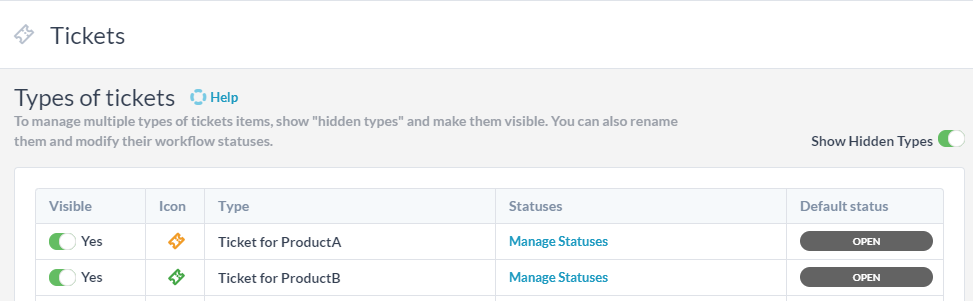
Het is echter mogelijk dat u niet voor elk product een ander type ticket hoeft te hebben. U kunt in plaats daarvan een aangepaste eigenschap aan het ticket toevoegen om te bepalen welk ticket bij welk product hoort. Er zijn voor- en nadelen aan elke aanpak, lees verder om te beslissen welke aanpak het beste werkt voor uw situatie.
2. Pas verschillende workflows toe op de tickets voor verschillende producten.
In diezelfde tabel onder Administratie> Kaartjes> Soorten tickets klik op de link “Status beheren” naast elk type ticket dat je zichtbaar hebt gemaakt. In de pop-up die verschijnt, kun je de verschillende workflow-statussen wijzigen die elk tickettype kan doorlopen.
Het is belangrijk op te merken dat als u meerdere soorten tickets gebruikt, elke werkstroomstatus onafhankelijk is van de verschillende typen. (Met andere woorden, “open” voor TicketType1 heeft niet dezelfde status als “open” voor TicketType2). Dus als je van plan bent om exact dezelfde workflow te hebben voor al je tickets, maak dan gewoon één type aan.
3. Aangepaste eigenschappen toevoegen aan uw tickets.
3a. Als je hebt besloten om slechts één type ticket voor al je producten te gebruiken, dan heb je een aangepast veld nodig om te identificeren op welk product het ticket betrekking heeft.
Onder Administratie> Kaartjes> Aangepaste velden klik op “Aangepast veld maken”. Vul het formulier als volgt in en klik op “Maken”.
Hiermee wordt een aangepaste eigenschap (“Product”) op uw tickets gemaakt, waarmee u “ProductA” of “ProductB” kunt selecteren.
3b. U kunt andere aangepaste velden aan uw tickets toevoegen, afhankelijk van uw behoeften. Zorg ervoor dat “tickets” is geselecteerd voor het type item waarop het moet verschijnen, en zorg ervoor dat “alle projecten” is geselecteerd voor de projecten waarin het moet verschijnen.
4. Maak verschillende klantformulieren aan voor de verschillende producten.
Wanneer ze in OneDesk worden weergegeven, zullen uw tickets allemaal dezelfde eigenschappen en hetzelfde aanmaakformulier hebben. Maar op het klantenportaal (dat je op je website zet) kun je voor elk type een ander formulier hebben. Dit is handig als u verschillende vragen wilt stellen voor verschillende producten.
Onder Administratie> Klantenportaal> Formulieren selecteer en klik op “Formulier maken” voor elk type item waarvoor u een formulier wilt. Standaard is er al een basisticketformulier aangemaakt. U kunt deze naar wens verwijderen of wijzigen. Elk webformulier dat u maakt, is beschikbaar voor uw klanten.
Vervolgens breidt u het voor elk formulier uit en past u het aan uw behoeften aan. Het is allemaal vrij eenvoudig, maar hier zijn enkele details die u misschien wilt weten.
- U kunt aangepaste velden aan het formulier toevoegen, maar vergeet niet deze eerst aan te maken.
- U kunt elke eigenschap die geen standaard heeft, markeren als “vereist”. Als er een standaardset is, kan dat veld niet als verplicht worden gemarkeerd, omdat het altijd een waarde heeft. Verwijder daarom standaardinstellingen voor aangepaste velden die u wilt vereisen.
- Als u de eigenschap “Project” aan het formulier toevoegt, kan uw klant aangeven bij welk project het ticket moet worden ingediend. Er verschijnt een suboptie waarmee u kunt specificeren bij welke projecten ze kunnen indienen.
5. Automatisch binnenkomende tickets naar de juiste wachtrij/team/project leiden.
Wanneer tickets per e-mail, via een webformulier of via een ander kanaal binnenkomen, kunt u met OneDesk regels maken voor het afhandelen van deze inkomende tickets. Met deze verwerkingsregels (vaak aangeduid als “dingen in wachtrijen plaatsen”) kunt u automatisch antwoorden op de klant, een workflow starten, een team of gebruiker toewijzen, het ticket in een gedeeld project plaatsen en meldingen verzenden.
In het vervolg van ons voorbeeld zullen we verwerkingsregels maken voor ofwel tickets van het type ProductA, ofwel tickets met het aangepaste veld “Product” ingesteld op ProductA. Onder Administratie> Kaartjes> Workflow-automatiseringen vindt u een reeks standaardregels die verschillende acties op tickets uitvoeren. Ik raad u aan ervoor te zorgen dat u ze goed begrijpt voordat u ze uitschakelt (maar ze zijn niet zo moeilijk te begrijpen). De volgende regels dekken de standaardafhandeling voor nieuwe tickets:
- Publiceer ze op het klantenportaal (laat dit aan totdat je het publiceren begrijpt)
- Wijs nieuwe tickets toe aan “voorbeeld-SLA” (schakel dit uit totdat u uw eigen SLA-beleid maakt)
- Automatisch antwoord op nieuwe tickets (laat dit aan, maar pas de tekst van het antwoord aan als je wilt)
Raak de anderen niet aan totdat u meer vertrouwd bent met de workflow.
Hier is een voorbeeld van een uitgebreide regel voor het afhandelen van inkomende tickets. Dit is geen standaardregel, maar slechts een voorbeeld om u te laten zien wat er mogelijk is.
Deze regel is van toepassing op elk type ticket waarbij het aangepaste veld “Product” is ingesteld op ProductA. Wanneer dat ticket is gemaakt, maakt OneDesk een automatisch antwoord van de bot, plaatst het in het project “Nieuwe tickets voor ProductA” en wijst het toe aan het team “klantenondersteuning”.
6. Opzetten van een verstandige projectstructuur.
Projecten in OneDesk zijn containers die uw tickets, taken of andere items bevatten. Ze zijn ook het niveau waarop je deelt met je team. Wanneer u uw projectstructuur maakt, is de eerste vraag die u uzelf moet stellen de volgende:
Belangrijke beslissing #2
Zijn er taken of tickets die u niet universeel met uw team wilt delen? Zo ja, dan moet de verdeling van wat een teamlid kan zien op projectniveau plaatsvinden.
Met andere woorden…
- Als je wilt dat Jill een taak ziet, maar Bob absoluut verhinderd wordt deze te zien, dan moet die taak zich in een project bevinden waar Bob geen toegang toe heeft.
- Als Bob en Jill aan hetzelfde product werken, is het oké als ze toegang hebben tot dezelfde tickets en taken. Je kunt er dan voor kiezen om de items in hetzelfde project te houden of ze in meerdere projecten te plaatsen die zowel met Jill als met Bob worden gedeeld.
Zodra u deze beslissing hebt genomen, maakt u uw projecten met dit in gedachten en voegt u vervolgens lagen toe boven (portfolio’s) of onder (mappen) om meer structuur aan uw hiërarchie toe te voegen.
- Portfolio’s zijn als mappen die projecten bevatten. Gebruik ze om gerelateerde projecten te groeperen, bijvoorbeeld op het product/de dienst waar ze betrekking op hebben, op de klant waarvoor ze zijn of de afdeling waar ze bij betrokken zijn. Een project kan in meerdere portfolio’s tegelijk zitten en je kunt portfolio’s zo diep nesten als je wilt.
- Mappen zijn binnen projecten en houden items vast. Gebruik ze om taken te groeperen, gerelateerde ondersteuningstickets samen te stellen, of hoe je dingen ook maar wilt organiseren. Mappen kunnen ook zo diep worden genest als u wilt.
Dus voor mijn voorbeeld kunnen we eindigen met een structuur als deze:
Hier heb ik een portfolio voor ProductA. Inside heeft een project gemaakt om inkomende tickets op te vangen en een ander portfolio met projecten voor elke release van ProductA. Sommige taken worden vervolgens gegroepeerd in een map in een van de releases.
7. Alles koppelen aan project- en taakbeheer.
Het laatste stukje van de puzzel is het menselijke aspect van de workflow. U moet enkele van de volgende operationele beslissingen nemen:
- Wie behandelt inkomende tickets. Ze moeten mogelijk reageren, toewijzen, prioriteiten stellen en ze naar verschillende projecten verplaatsen.
- Onder welke omstandigheden moet een ticket worden omgezet in een taak?
- Wie plant de projecten en welke criteria worden gehanteerd?
- Factureert u de gewerkte uren aan tickets en taken?
- Welke opvattingen hebben de verschillende gebruikers in het bedrijf nodig om hun werk efficiënt uit te voeren?
- Veel meer…
In mijn ervaring zijn de antwoorden op deze vragen niet direct kritisch en kunnen ze in de eerste paar dagen en weken van gebruik worden uitgewerkt en geoptimaliseerd. We zijn er ook om te helpen, dus neem contact met ons op!